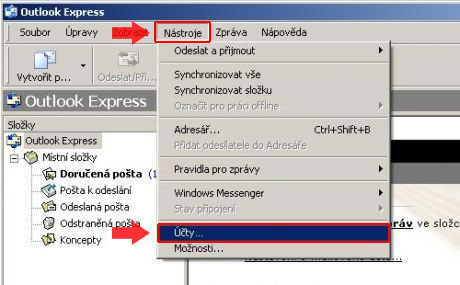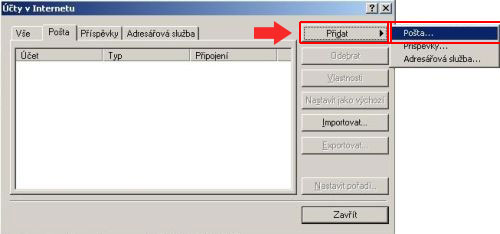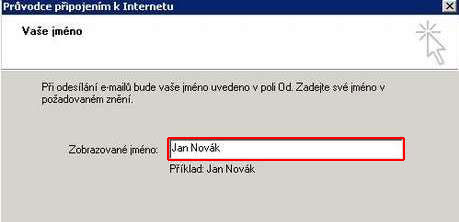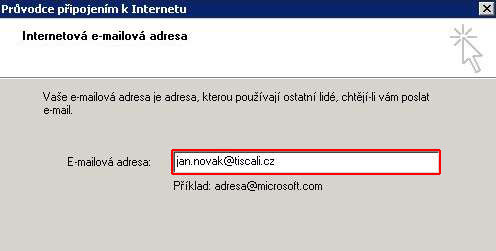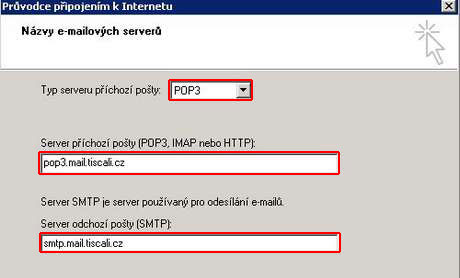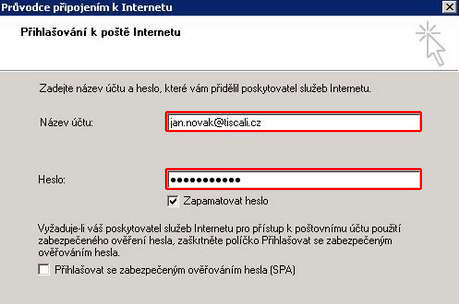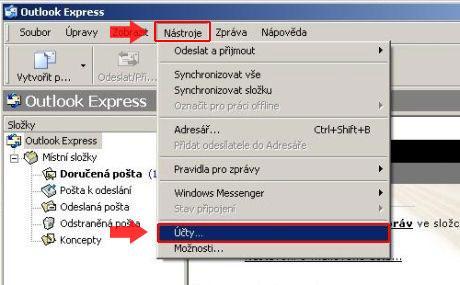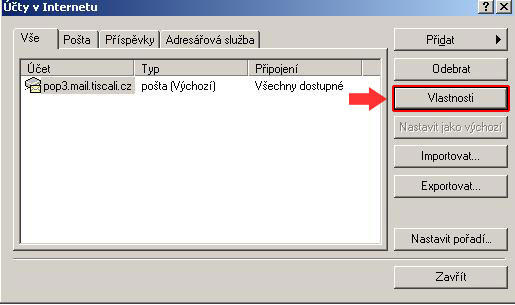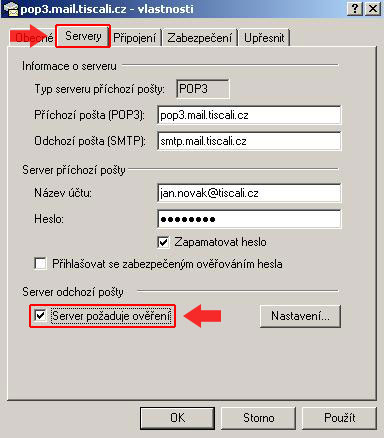Microsoft Outlook Expres: Porovnání verzí
Z Napoveda.tiscali.cz
| Řádka 6: | Řádka 6: | ||
<b>Krok 1</b><br> | <b>Krok 1</b><br> | ||
* Otevřete MS Outlook Express | * Otevřete MS Outlook Express | ||
| − | * Klikněte na Nástroje, vyberte Účty | + | * Klikněte na "Nástroje", vyberte "Účty" |
</td> | </td> | ||
<td style="vertical-align: top; padding: 5px;"> | <td style="vertical-align: top; padding: 5px;"> | ||
<b>Krok 2</b><br> | <b>Krok 2</b><br> | ||
| − | *Klikněte na Přidat, vyberte Pošta | + | *Klikněte na "Přidat", vyberte "Pošta" |
</td></tr><tr><td style="vertical-align: top; padding: 5px;"> | </td></tr><tr><td style="vertical-align: top; padding: 5px;"> | ||
[[Soubor:MOExpres1.jpg]] | [[Soubor:MOExpres1.jpg]] | ||
| Řádka 29: | Řádka 29: | ||
<b>Krok 4</b><br> | <b>Krok 4</b><br> | ||
*Do pole "E-mailová adresa" zadejte svou e-mailovou adresu ve tvaru "vasejmeno@tiscali.cz" | *Do pole "E-mailová adresa" zadejte svou e-mailovou adresu ve tvaru "vasejmeno@tiscali.cz" | ||
| − | * | + | *Klikněte na "Další" |
</td></tr><tr><td style="vertical-align: top; padding: 5px;"> | </td></tr><tr><td style="vertical-align: top; padding: 5px;"> | ||
[[Soubor:MOExpres3.jpg]] | [[Soubor:MOExpres3.jpg]] | ||
| Řádka 42: | Řádka 42: | ||
<b>Krok 5</b><br> | <b>Krok 5</b><br> | ||
*"Typ serveru příchozí pošty" zanechte nebo vyberte POP3 | *"Typ serveru příchozí pošty" zanechte nebo vyberte POP3 | ||
| − | *Do políčka "Server příchozí pošty" zadejte pop3.tiscali.cz | + | *Do políčka "Server příchozí pošty" zadejte "pop3.tiscali.cz" |
| − | *Do políčka "Server odesílané pošty" zadejte smtp.tiscali.cz | + | *Do políčka "Server odesílané pošty" zadejte "smtp.tiscali.cz" |
| − | |||
*Klikněte na "Další" | *Klikněte na "Další" | ||
</td> | </td> | ||
Aktuální verze z 15. 10. 2019, 13:24
|
Krok 1
|
Krok 2
|
|
Krok 3
|
Krok 4
|
|
Krok 5
|
Krok 6
|
|
Krok 7
|
Krok 8
|
|
Krok 9
|
Krok 10
|